안녕하세요.
https://blog.naver.com/sysysy0302 여니입니다 :)
yeonee 블로그 : 네이버 블로그
예쁘고 맛있게 먹고 건강하게,강인하지만 온화하게 행하라. ※맛스타운스타일상 인스타 www.instagram.com/s2._.y25n ※맛집감성일상 유튜브https://youtube.com/channel/@S2_yeonee 티스토리https://yeoneeluv.tistory.co
blog.naver.com

Spring을 설치 후 새로 project를 생성하여 작업을 하다가,
vo폴더의 Member 객체를 @Data 어노테이션을 통해 getter, setter를 포함시켰는데도

다음과 같이 getxxx 으로 값을 불러오는데 빨간 밑줄이 뜨는 오류가 발생했습니다.
★ STS를 실행한 채로 진행하면 안되며 꼭 STS를 종료시킨 후 lombok 실행오류를 해결해야합니다.
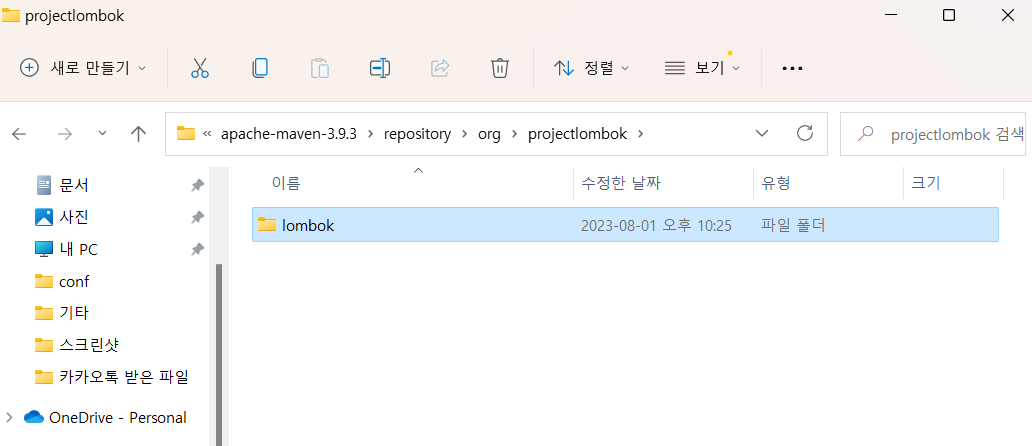
위의 방식으로도 해결되지 않았다면, loombook을 확인해보아야 합니다.
c 드라이브에 내가 설치했던 아파치 메이븐 폴더를 찾아 앞서 생성했던 'repository - org - projectlombok' 폴더를 들어가면 다음과 같이 lombok 폴더가 단독으로 보입니다.
lombok 폴더에 들어가면...
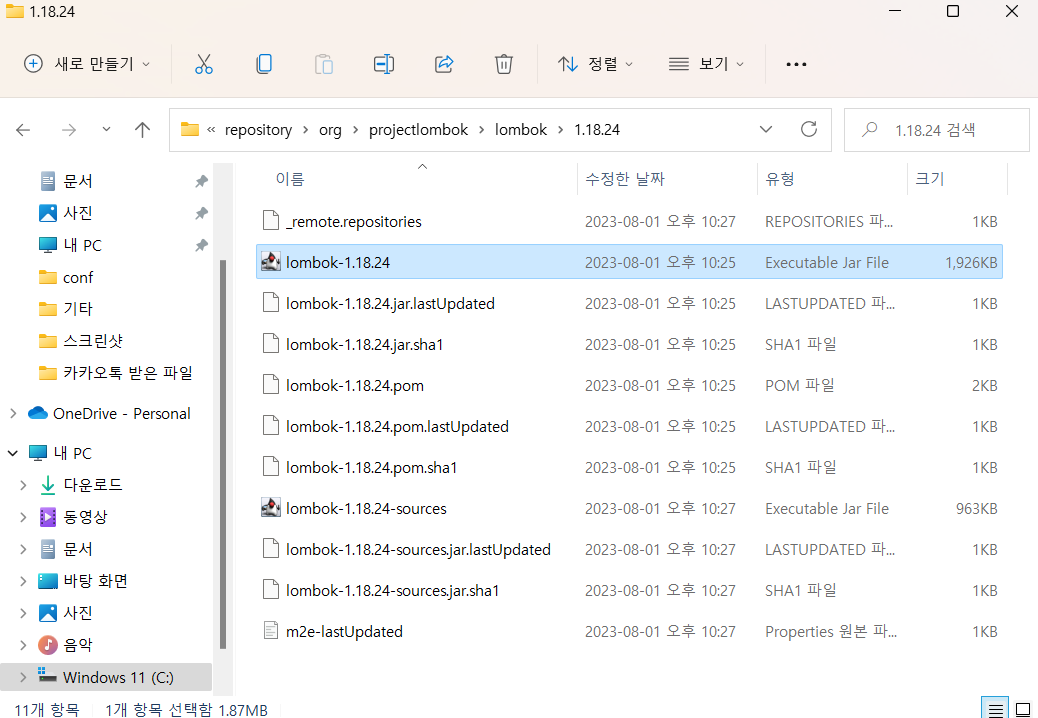
해당 파일을 더블클릭해줍니다.
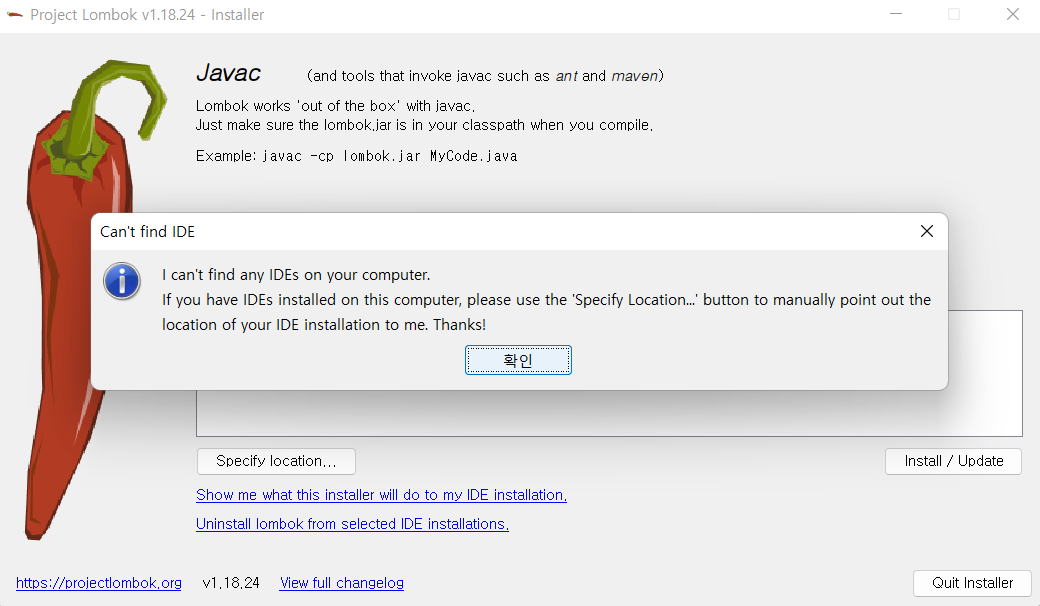
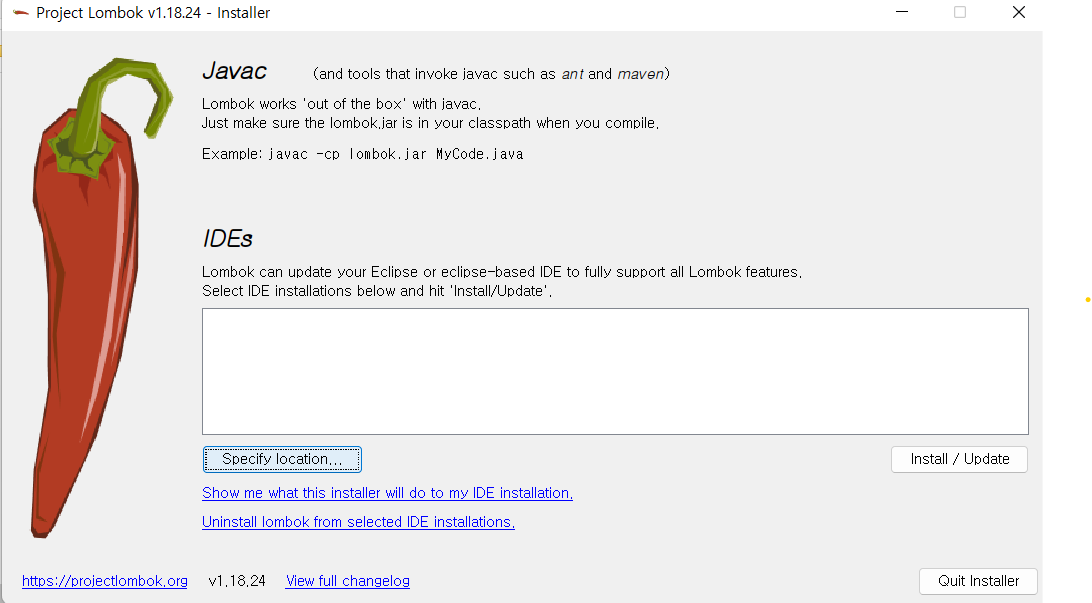
다음과 같이 Project Lombok install 창이 뜹니다. 알림창은 확인을 눌러준 뒤, 'Specify location..' 버튼을 클릭해줍니다.
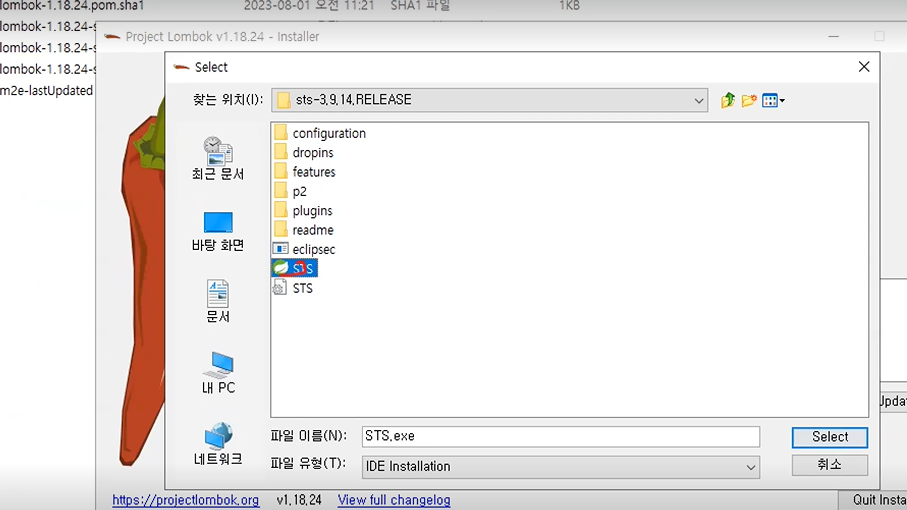
해당 STS를 설치했던 경로로 이동하여 STS.exe 파일을 선택해줍니다.
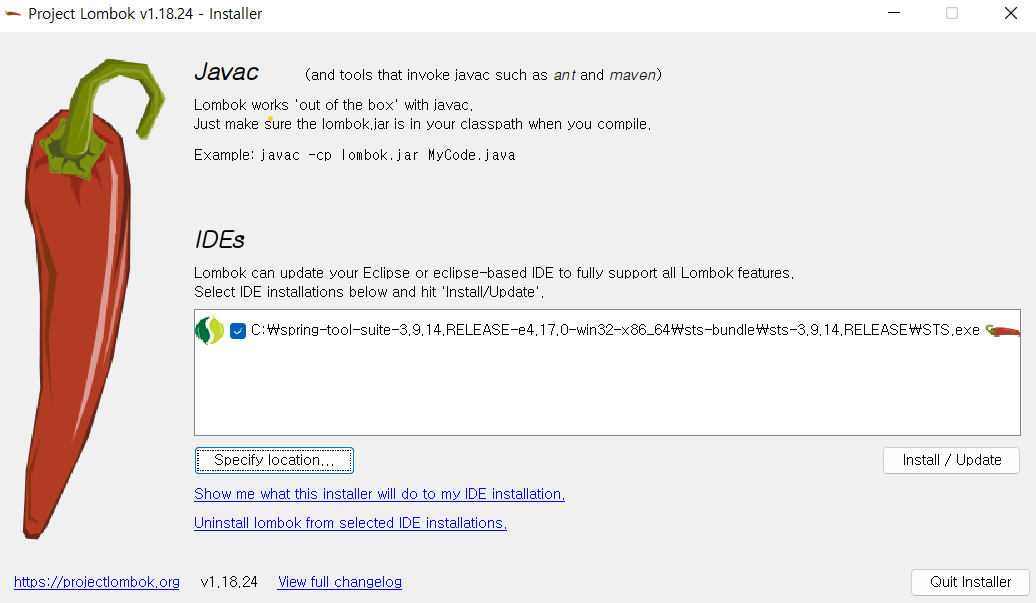
그러면 다음과 같이 IDEs창에 내가 선택한 STS의 경로가 뜹니다. 그리고 'Install / Update' 버튼을 눌러줍니다.
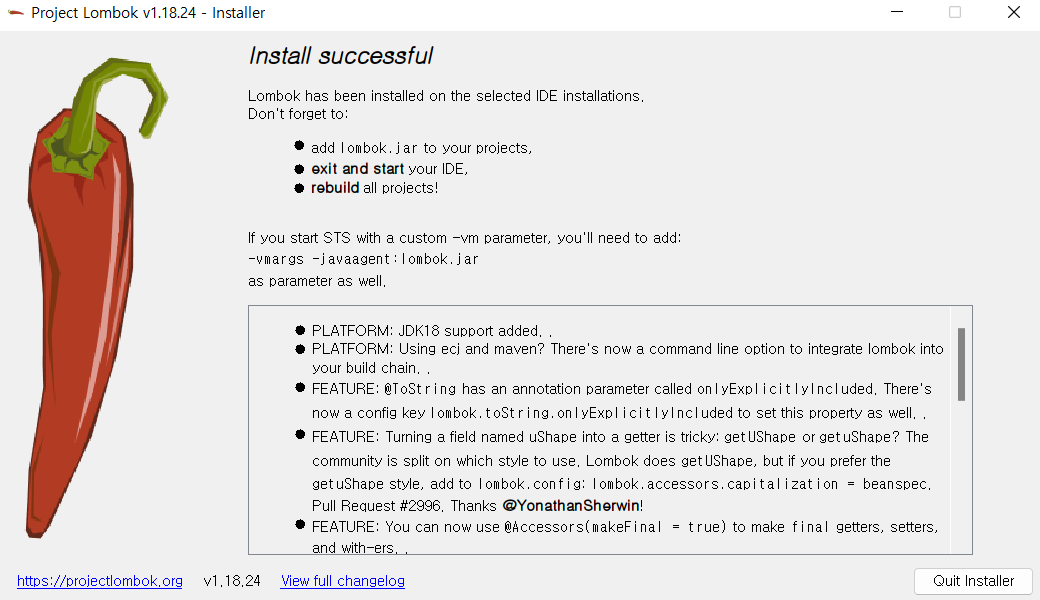
해당 창이 뜨면 install에 성공했다는 뜻이며, 우측 하단의 'Quit installer'을 눌러준 뒤 다시 STS를 실행시켜준 뒤
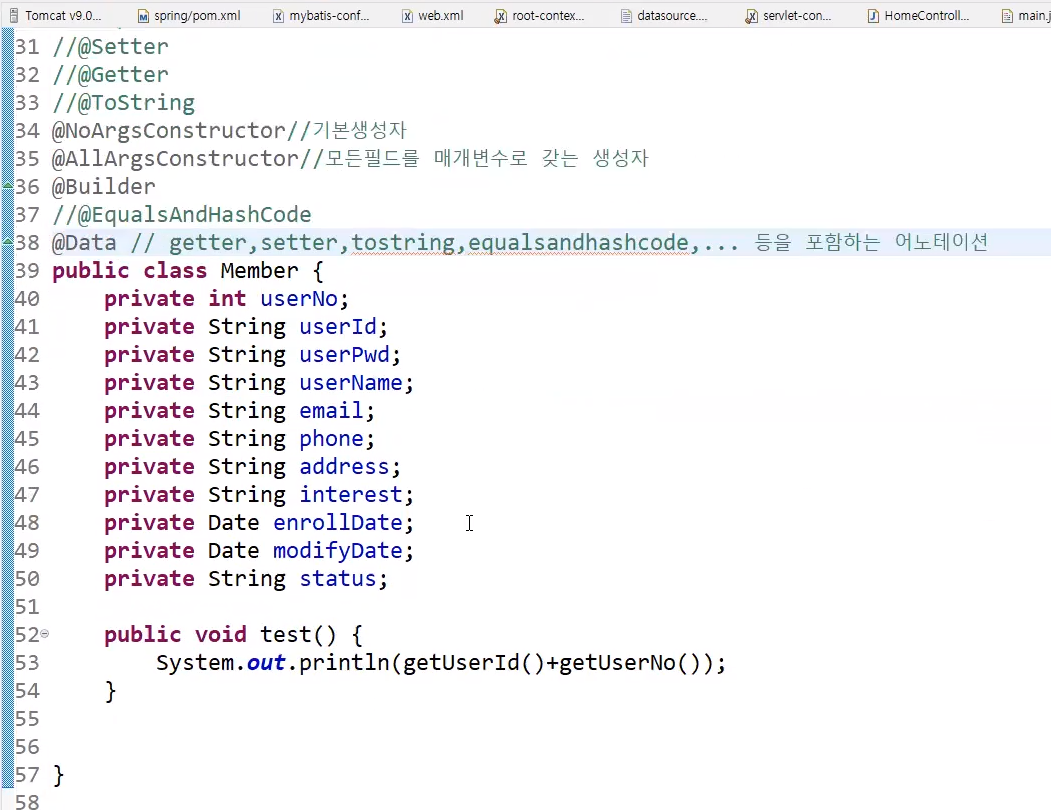
어노테이션을 입력한 후 test부분의 getxxx 오류를 확인하면 오류가 사라져 해결된 모습을 볼 수 있습니다.
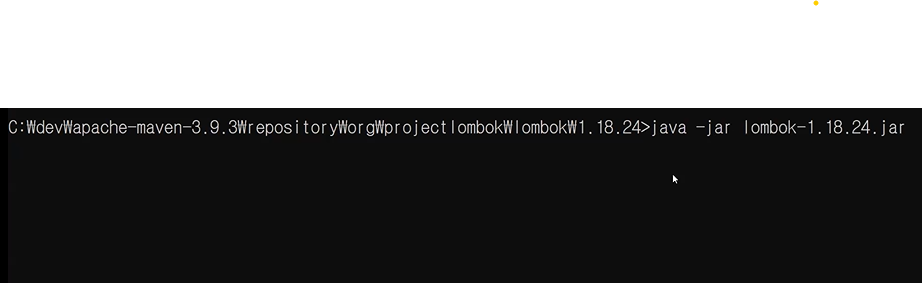
위의 방법이 어렵다면 cmd 창을 열어 'java -jar lombok-1. 18.24.jar'를 입력후 enter를 누르면 위와 같은 Project Lombok install 창이 뜹니다.
Project Lombok install 창이 뜬 뒤에 나머지 방식은 같습니다.
1. STS 실행파일이 있는 폴더에 접근
( 실행파일 - 우클릭 - 파일위치열기 )
2. SpringToolSuite4.ini 파일 수정
-vmargs
-javaagent:lombok.jar위의 코드를 추가해주면 된다.
( 필자의 경우, 아래의 '-javaagent:lombok.jar' 코드가 없어서 추가했다. )
3. 프로젝트 우클릭 - Refresh
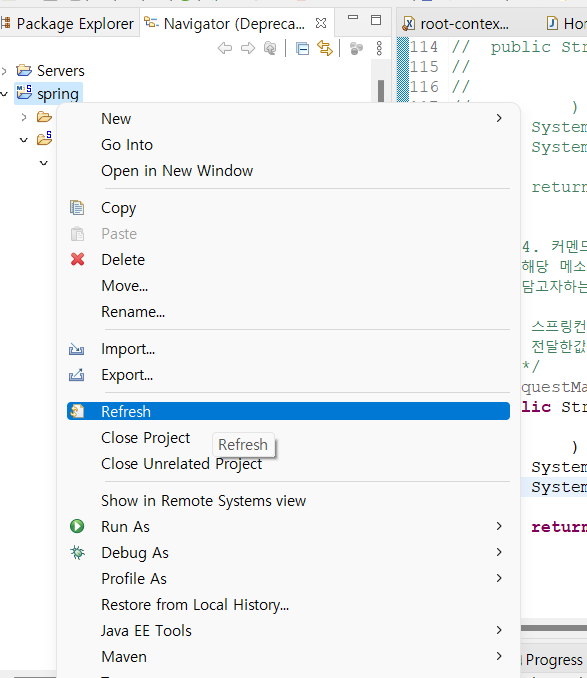
4. 상단 메뉴 Project - Clean
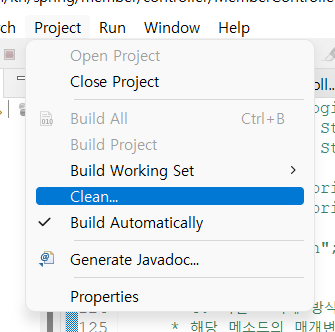
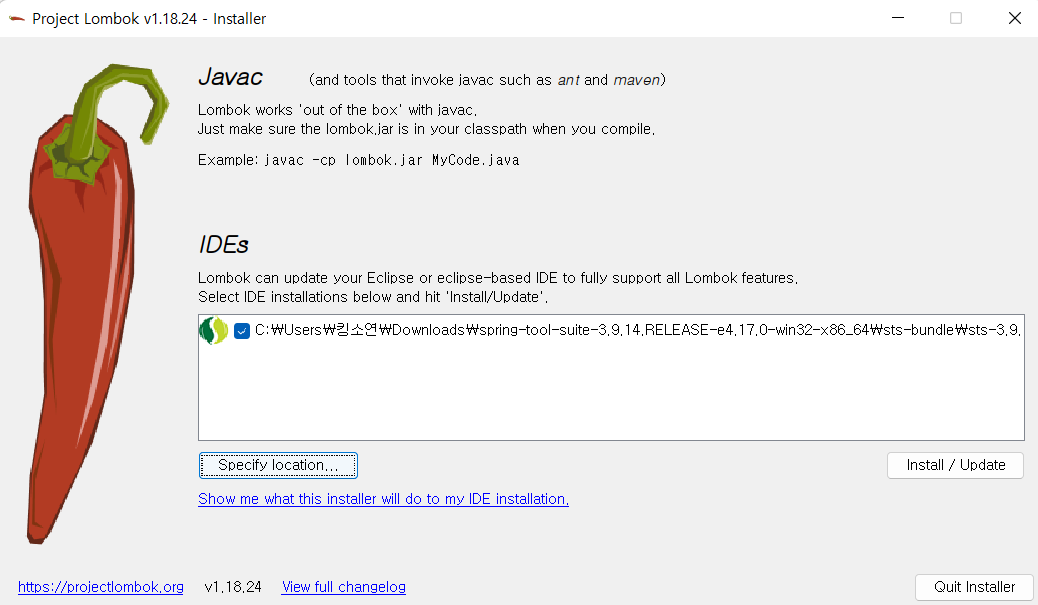
STS.exe 파일을 선택시 입력하게 되는 경로 설정시 STS.exe 파일이 한글 경로가 포함되는 곳에 지정되어 있었기 때문에, lombok설치 후 STS가 무응답으로 작동하지 않습니다. 해당 STS.exe가 있는 폴더를 c드라이브 등으로 한글 이름명이 포함되지 않는 경로로 이동시킨 후 install 해줍니다.
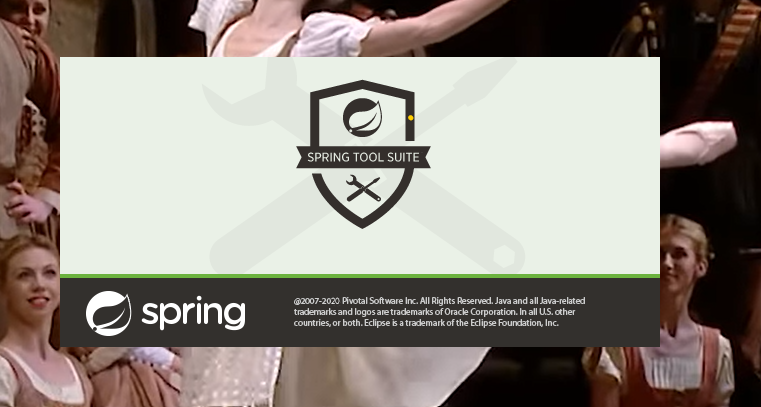
install후 정상적으로 STS가 실행되는 것을 확인 할 수 있습니다.
'⋆ 。゜☁︎ 。⋆ 。゜☾゜。⋆⋆ 。゜☁︎ 。⋆ 。゜☾゜。⋆ > Spring' 카테고리의 다른 글
| [Spring] 스프링 빈(bean)이란? (0) | 2023.08.03 |
|---|---|
| [Spring] lombok이란? (0) | 2023.08.02 |
| [Spring] pom.xml의 구조 ( properties, repositories, dependencies, 추가적으로 필요한 라이브러리들) (0) | 2023.08.02 |
| [Spring] web.xml 이란? / 예제 및 코드분석 (0) | 2023.08.01 |
| [Spring] Apache Maven 설치 및 환경설정 (pom.xml) (0) | 2023.08.01 |




